Il mio sito web è inattivo:cosa fare?
A un certo punto, potresti scoprire che il tuo sito web non funziona dopo le ultime modifiche apportate o per nessun motivo evidente.
Puoi sempre metterti in contatto con i nostri agenti di Live Chat per una pronta assistenza. Ma se sei curioso e vorresti capire meglio come funzionano le cose e come risolverle da solo la prossima volta, questo strumento per la risoluzione dei problemi dovrebbe fare il lavoro.
Abbiamo trattato i casi più comuni di "sito inattivo" e i modi per risolverli:
- Server non trovato, sito web non disponibile
- Connessione al server scaduta, la connessione è stata reimpostata
- 500 Errore interno del server
- È stato raggiunto il limite di 508 risorse
- 403 Proibito
- Pagina bianca bianca
- 400 Richiesta non valida
- 404 non trovato
- 507 Memoria insufficiente
- Pagina di parcheggio (anziché contenuto valido)
- La tua connessione non è sicura
Server non trovato, sito Web non disponibile
- Il sito web funziona con altri browser?
Se il sito Web non viene visualizzato in vari browser (Chrome, Firefox, Safari, ecc.), prova a verificarlo con downforeveryoneorjustme.com o altri servizi proxy:
http://anonymouse .org
http://kproxy.com
https://zend2.com
Se alcuni dei tuoi browser visualizzano il sito Web e altri no, la cache del browser è incolpare. Segui le linee guida per cancellarlo e ricontrollare.
- Funziona nei proxy online ma non nei tuoi browser?
Molto probabilmente, il problema è correlato alla propagazione del DNS. È causato dalla modifica della zona DNS del dominio e il completamento potrebbe richiedere fino a 24-48 ore. Questo è un processo completamente indipendente che include l'aggiornamento delle cache DNS dei server in tutto il mondo. Ecco perché potrebbe volerci così tanto tempo.
Il processo di propagazione viene eseguito automaticamente e purtroppo non può essere influenzato.
Durante l'attesa, puoi anche provare a svuotare il DNS del computer e la cache del browser e controllare nuovamente il sito Web .
Non vuoi aspettare? Vai avanti e modifica il file degli host locali per bypassare la propagazione DNS forzando la risoluzione del dominio direttamente sul server.
- Non funziona con altri browser, proxy, dispositivi?
Verifica se il tuo dominio è puntato correttamente al server.
Se lo è e la propagazione DNS è passata molto tempo fa, problemi globali sul server il tuo dominio è ospitato potrebbe essere in corso. Questi problemi possono essere causati da manutenzione programmata o non programmata, aggiornamento software o problemi tecnici temporanei.
Il modo migliore per scoprire se ci sono problemi globali è controllare il server in cui si trova il tuo account e fare riferimento alla nostra pagina di stato.
Guarda i post recenti e scopri se qualcuno di essi è correlato al tuo server. Una volta trovati, gli ultimi aggiornamenti e l'ETA sulla gestione possono essere trovati sotto il post.
Se nessun post sullo stato viene rilevato, molto probabilmente il problema non è globale e necessita di ulteriori indagini.
Né cPanel è accessibile, né puoi controllare la posta?
Il tuo IP esterno potrebbe essere bloccato dal firewall del server.
Gli errori in questo caso sono Timeout di connessione al server o La connessione è stata reimpostata .
Dovrai contattare il nostro team di supporto in modo che possiamo verificare il motivo del blocco e consigliarti sulla risoluzione dei problemi.
Quando ci contatti, sii pronto a fornire il tuo nome di dominio, nome utente cPanel e indirizzo IP esterno (http://ip.web-hosting.com).
Errore interno del server 500
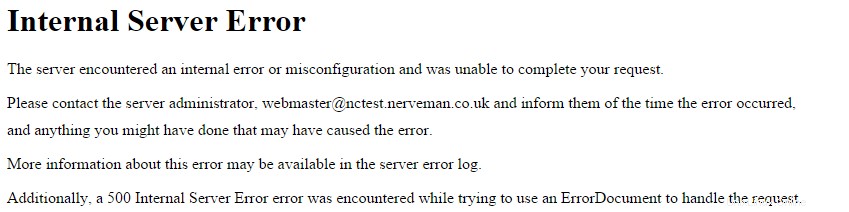
I motivi più comuni di questo errore sono:
1. Direttive .htaccess errate;
2. Permessi di file/cartelle errati;
3. Utilizzo eccessivo delle risorse dell'account (RAM, CPU);
4. Raramente, una regola mod_security attivata.
Per verificare soluzioni dettagliate a ciascun problema, fare riferimento a questo articolo.
Il limite di risorse 508 è stato raggiunto
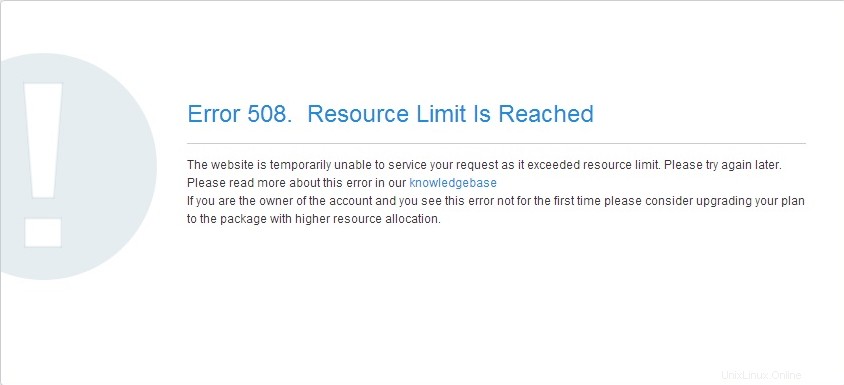
Significa che il tuo sito web sta raggiungendo il LVE limitazioni.
Puoi trovare ulteriori informazioni sui limiti di utilizzo delle risorse dell'account in questo articolo.
In questo caso, contattaci tramite l'HelpDesk e esamineremo il problema per te.
403 Proibito
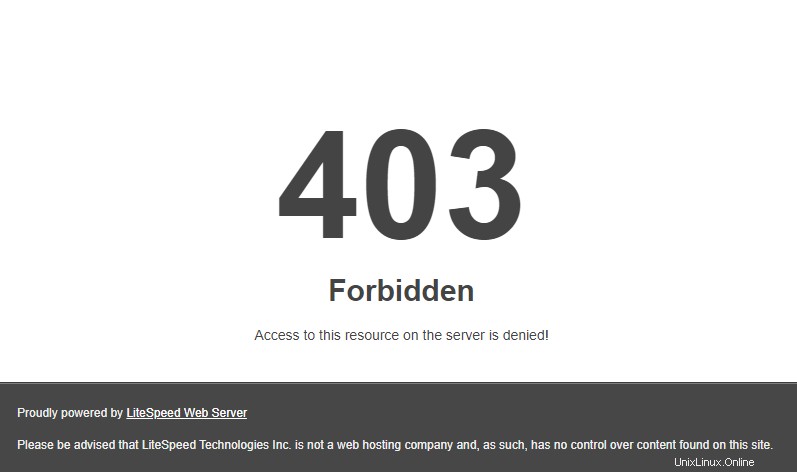
Può essere causato da:
- autorizzazioni di file/cartelle errate;
- nega le regole in .htaccess;
- attività sospette sul front-end o sul back-end del tuo sito web che è stata bloccata da ModSecurity;
- il /xmlrpc.php file che è stato temporaneamente bloccato da parte nostra.
Errore 403 Richiesta vietata vietata dalle regole amministrative indica che la richiesta è stata bloccata in uno dei servizi di sicurezza utilizzati sul nostro server. Quindi, se lo ricevi sul tuo sito web, contatta il nostro team di assistenza per ulteriori indagini.
Pagina vuota sul sito Web
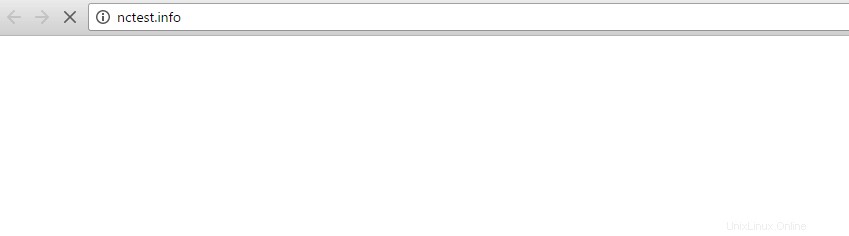
Di solito è causato da errori PHP che puoi controllare in registro_errori file che si trova nella directory principale web del dominio. L'output contiene molte informazioni utili:percorso, schema del database, file e riga esatti in cui viene visualizzato l'errore, ecc.
PHP Selector ti consente anche di abilitare la segnalazione degli errori direttamente sulla pagina del tuo sito web. Dovresti selezionare display_errors in Opzioni PHP:
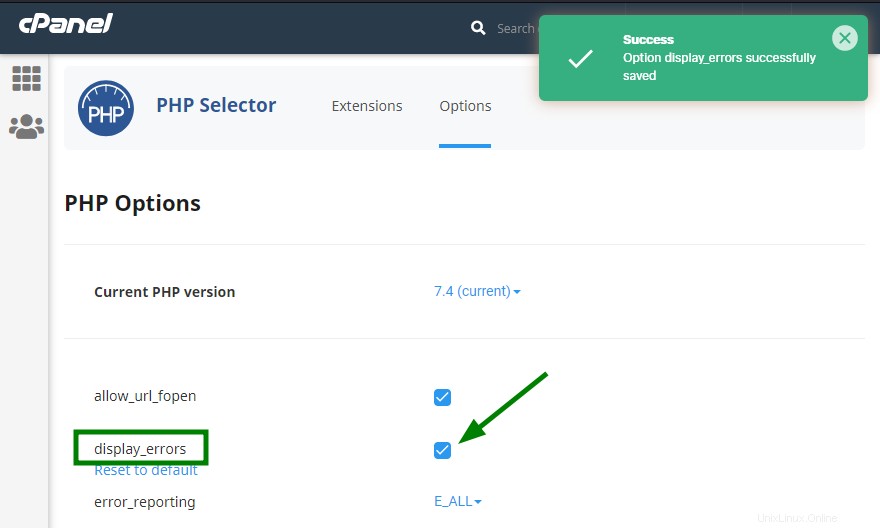
Ricarica la tua home page e controlla gli errori/avvisi PHP visualizzati.
Nella maggior parte dei casi, un problema del genere è causato da un tema/modello o da un plug-in/componente/addon. Prova a cambiarli o disabilitarli per vedere se l'errore scompare.
La pagina vuota può anche essere causata da autorizzazioni di file/cartelle errate.
Se non sei sicuro della causa, contattaci e ti indicheremo la giusta direzione per la risoluzione dei problemi.
Le seguenti informazioni fornite immediatamente accelereranno notevolmente l'indagine sul problema:
- messaggio di errore esatto;
- URL in cui viene visualizzato l'errore (se richiesto, istruzioni su come riprodurre);
- il tuo indirizzo IP esterno;
- nome utente cPanel;
- Nome utente dell'account Namecheap e PIN di supporto.
400 Richiesta errata
Il codice di stato 400 Bad Request indica che il server non è in grado di elaborare la richiesta a causa di qualcosa che viene percepito come un errore lato client.
I motivi più comuni di questo errore sono :
- Errore di sintassi della stringa URL;
- cache e cookie del browser danneggiati;
- Cache di ricerca DNS;
- la dimensione del file è troppo grande;
- un conflitto tra le estensioni del browser.
2. Cancella cache e cookie del browser. Consulta questa guida per svuotare la cache del browser per tutti i principali browser.
3. Se stai tentando di caricare un file su un sito Web che supera il limite delle dimensioni del file del server, incontrerai un errore 400 Bad Request. Prova a caricare prima un file più piccolo. Se ha esito positivo, il file iniziale è probabilmente troppo grande e dovrai ridurlo prima di caricarlo di nuovo.
4. Svuota la cache DNS. I dati DNS locali non vengono memorizzati dal browser ma dal sistema operativo stesso. Sentiti libero di trovare la nostra guida dettagliata su come svuotare la cache DNS qui.
5. Disattiva le estensioni del browser. Se hai installato estensioni del browser che influiscono sui cookie del sito Web, queste potrebbero causare il problema. Prova a disabilitarli temporaneamente per vedere se fa la differenza.
404 non trovato
Il motivo più comune per un messaggio di errore 404 è quando il contenuto del sito Web è stato rimosso o spostato a un altro URL. Ci sono anche altri motivi per cui potrebbe apparire un messaggio di errore, vale a dire:
- l'URL o il suo contenuto è stato eliminato o spostato (senza modificare di conseguenza alcun collegamento interno);
- l'URL è stato scritto in modo errato, collegato in modo errato o digitato in modo errato nel browser;
- il nome di dominio inserito non esiste;
- Il file .htacess e le regole all'interno/o la loro assenza possono causare l'errore 404 (come in WordPress, l'assenza delle regole WordPress predefinite può causare 404 nelle pagine, o come in Laravel, ecc.);
- in rari casi, il problema potrebbe essere collegato a ModSecurity.
Esistono diversi modi per risolvere il problema:
1. Sostituisci i link errati con quelli funzionanti.
2.Elimina tutti i collegamenti che puntano a 404 pagine. Si suggerisce inoltre di rimuovere le pagine rotte dall'indice di ricerca. Puoi utilizzare qualsiasi strumento di rimozione a tua scelta, ad esempio lo strumento di rimozione degli URL fornito da Google per deindicizzare le pagine danneggiate. Puoi trovare ulteriori informazioni su come deindicizzare permanentemente le pagine qui.
3.Aggiorna i permalink del tuo sito WordPress. Questo può essere fatto tramite la dashboard di WordPress. Tutto quello che devi fare è andare su Impostazioni>> Permalink e fare clic su Salva modifiche (non è necessario apportare modifiche, è sufficiente fare clic su Salva modifiche).
507 Memoria insufficiente
L'errore di archiviazione insufficiente 507 è un codice di stato della serie 50x che indica errori del database e del file system.
Uno dei seguenti problemi può causare questo particolare problema:
- Plugin o temi obsoleti sui siti Web WordPress;
- risorse del server scarse come spazio su disco;
- limitazione nella RAM.
1. Assicurati che il tuo sito web utilizzi plugin e temi aggiornati.
2.Ottimizza i database e assicurati che dispongano di spazio sufficiente su disco per i file temporanei. Qui puoi trovare come ottimizzare i database per i CMS più diffusi.
Pagina di parcheggio (anziché contenuto valido)
Immaginiamo la seguente situazione:hai registrato con successo un nome a dominio, lo hai collegato al tuo pacchetto di hosting, hai creato un sito web ma appare la seguente pagina:
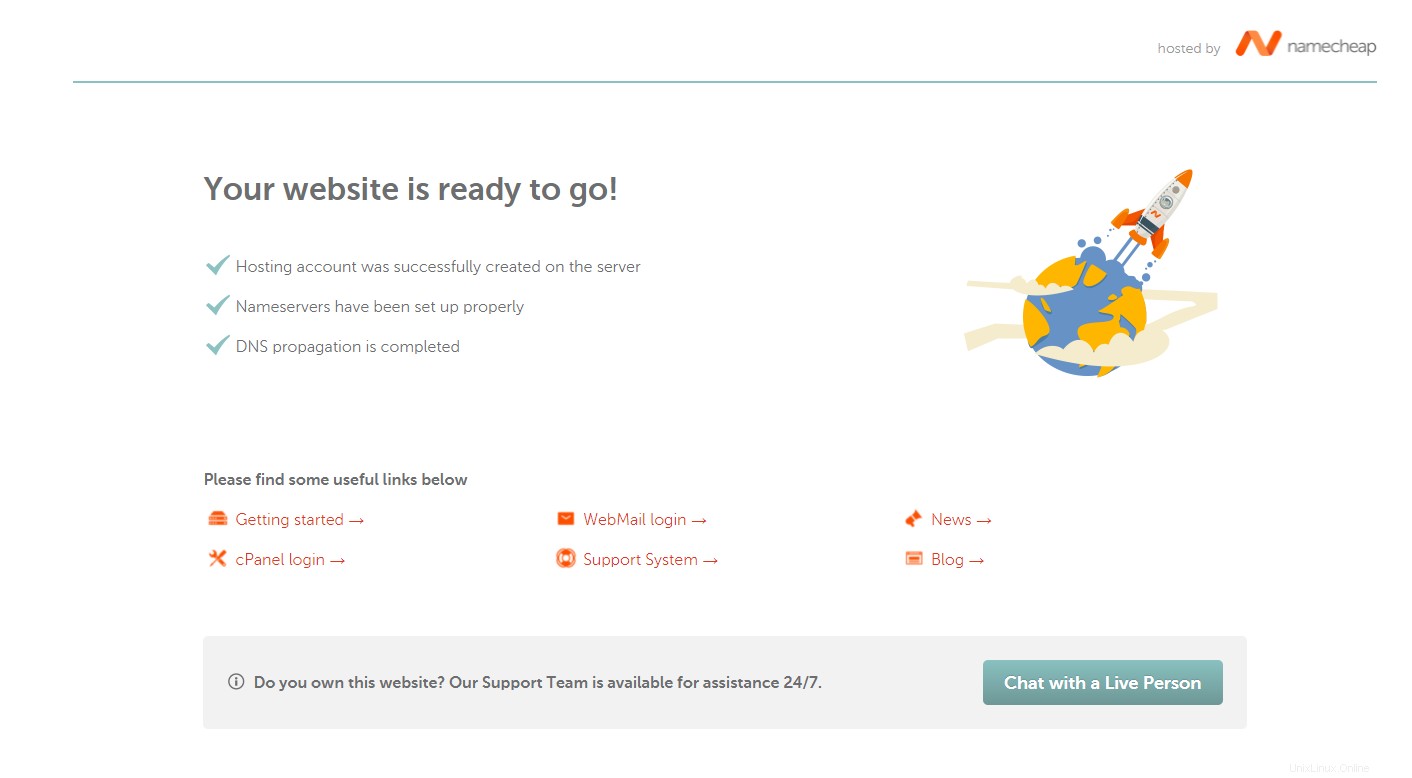
Cosa fare? Se il tuo sito web mostra una pagina di parcheggio del server Namecheap invece della tua home page, agisci nel modo seguente:
1. Accedi al tuo account cPanel.
2. Vai a File Manager.
3. Apri la directory principale del tuo sito web (ad esempio, /public_html)
4. Cerca un file parking-page.shtml.
5. Rinomina/cancella quel file.
6. Ricarica il sito web.
La tua connessione non è sicura
Quando si tenta di accedere a un sito Web, è possibile che venga visualizzato un errore che dice "La tua connessione non è privata". Questo errore indica la mancata autenticazione da parte del browser di una connessione sicura tra il tuo dispositivo e il sito web.
Se si verifica l'errore "La tua connessione non è privata" sul tuo sito Web, è necessario prima eliminare possibili problemi con il certificato SSL. Controlla il sito Web tramite lo strumento https://decoder.link/sslchecker/ per assicurarti che il certificato valido sia installato e che non ci siano problemi relativi a SSL. In caso di problemi, non esitare a contattare il nostro team di supporto per ricevere assistenza.
Se non ci sono problemi con SSL, l'errore potrebbe essere correlato al contenuto misto presente sul sito web. Per risolverlo, prova le soluzioni descritte in questo articolo.
Ecco fatto!
Hai bisogno di aiuto? Contatta il nostro HelpDesk